Rumah >masalah biasa >Bagaimana untuk membuka sambungan tempatan selepas ia dilumpuhkan dalam Windows 7
Bagaimana untuk membuka sambungan tempatan selepas ia dilumpuhkan dalam Windows 7
- WBOYWBOYWBOYWBOYWBOYWBOYWBOYWBOYWBOYWBOYWBOYWBOYWBke hadapan
- 2023-07-11 16:01:236018semak imbas
Sesetengah pelanggan Windows 7 mendapati bahawa sambungan tempatan komputer mereka dilumpuhkan, menyebabkan mereka tidak dapat mengakses Internet secara normal Jadi bagaimana mereka pulih selepas sambungan tempatan Windows 7 dilumpuhkan? Anda mula-mula membuka Panel Kawalan, klik Rangkaian dan Internet, Rangkaian dan Pusat Perkongsian, dan Tukar Tetapan Penyesuai Kemudian apabila anda membuka antara muka, anda boleh melihat sambungan setempat sahaja mendapati bahawa sambungan tempatan komputer telah dipulihkan.
Cara memulihkan selepas sambungan tempatan Windows 7 dilumpuhkan:
1 Mula-mula, klik ikon di sudut kiri bawah komputer, dan kemudian klik ikon "Panel Kawalan".
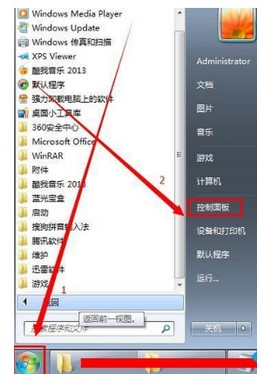
2. Klik pilihan "Rangkaian" dalam tetingkap tetapan.

3 Kemudian klik "Rangkaian".
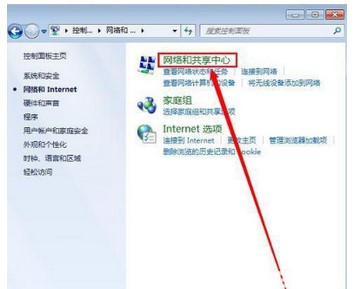
4 Klik pilihan "Tukar Peralatan" dalam tetingkap tetapan.
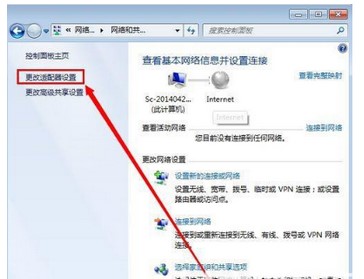
5 Klik kanan ikon "Sambungan Kawasan Setempat", dan kemudian klik "Buka".
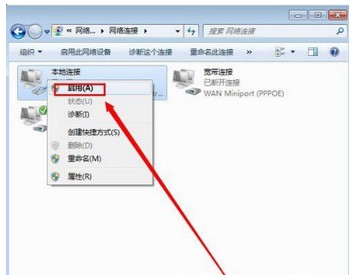
6. Selepas menyelesaikan operasi di atas, anda boleh melihat sambungan setempat.
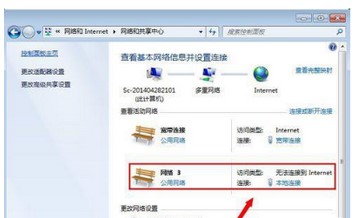
Di atas ialah cara membuka sambungan tempatan Windows 7 selepas ia dilumpuhkan dan cara memulihkannya selepas ia dilumpuhkan.
Atas ialah kandungan terperinci Bagaimana untuk membuka sambungan tempatan selepas ia dilumpuhkan dalam Windows 7. Untuk maklumat lanjut, sila ikut artikel berkaitan lain di laman web China PHP!

